Profesioniștii folosesc gramatica?
Publicat: 2022-12-13Descoperiți răspunsul la întrebare, profesioniștii folosesc Grammarly și cum puteți folosi Grammarly mai eficient pentru scris profesional.
M-am înscris pentru prima dată pentru versiunea gratuită a Grammarly în 2014. De atunci, acesta a evoluat dintr-un verificator de gramatică într-un verificator de plagiat și un asistent de scriere alimentat de AI. Am lucrat ca scriitor de conținut timp de câțiva ani pentru o mare companie britanică de software. Am folosit în mod regulat Grammarly pentru a verifica materialele de marketing și copia site-ului înainte de publicare, la fel ca și alți membri ai echipei.
În aceste zile, conduc o afacere de publicare de conținut. Folosesc Grammarly Business în mod regulat pentru a-mi verifica munca și munca altor scriitori profesioniști. Scriitorii care doresc să publice conținut pentru acest site și pentru alții din cadrul afacerii trebuie să folosească și acest instrument. Ajută echipa noastră să scrie articole mai clare și mai concise.
Într-un interviu recent, CEO-ul Grammarly, Max Lytvyn, a explicat cum acest instrument poate ajuta oamenii să vorbească mai concis pe măsură ce învață să evite cuvintele de completare și limbajul imprecis. Pe scurt, majoritatea profesioniștilor pot folosi cu ușurință Grammarly pentru a scrie cu încredere.
Cuprins
- Instalați aplicația Grammarly Desktop
- Utilizați extensia Grammarly Chrome
- Încercați Verificatorul de plagiat
- Adăugați cuvinte sau termeni personalizați la dicționarul gramatical
- Creați fragmente de text
- Setați un ghid de stil profesional
- Creați reguli de scriere a companiei
- Activați „Nu verificați textul din ghilimele”
- Selectați versiunea corectă de engleză
- Verificați setările de securitate gramaticală
- Utilizați detectorul de tonuri
- Autor
Grammarly este un verificator de ortografie, gramatică și plagiat de top. Vă va ajuta să găsiți și să remediați erorile rapid și funcționează peste tot. Milioane de scriitori au încredere în el pentru un motiv.
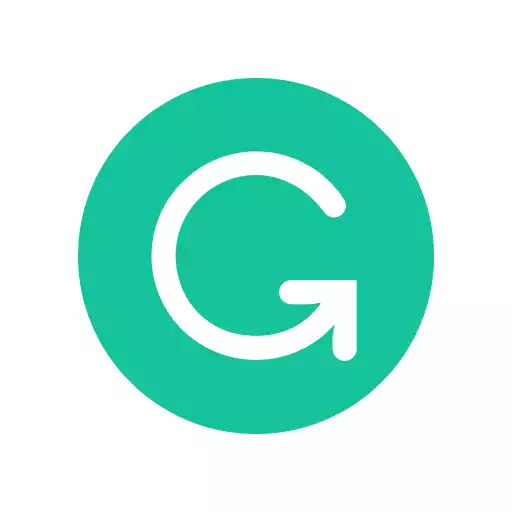
Instalați aplicația Grammarly Desktop
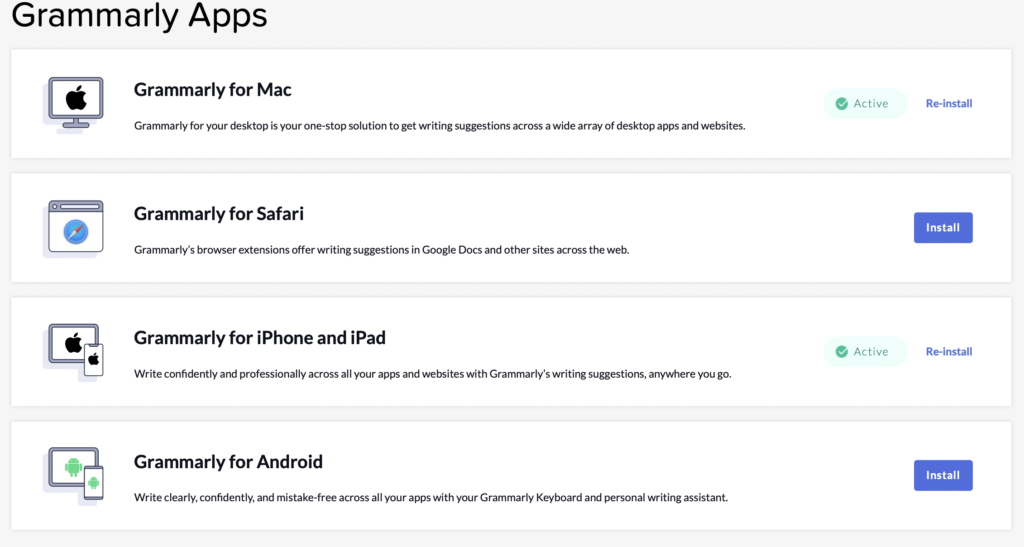
Descărcați Grammarly pentru Mac sau Windows sau instalați pluginul relevant pentru aplicația dvs. de scriere. Dacă instalați o aplicație desktop Grammarly, aceasta funcționează în fundal pe măsură ce scrieți în Ulysses, Scrivener sau chiar Microsoft Word. Apoi, apăsați pictograma Grammarly când ați terminat de lucrat la schița sau manuscrisul zilei.
Îți scanează schița pentru erori suplimentare de gramatică, ortografie și punctuație pe care un verificator gramatical tradițional le ratează. De asemenea, îmi place în mod deosebit să instalez aplicația desktop, deoarece pot conecta orice aplicație de scriere la Grammarly, mai degrabă decât să caut o integrare sau un plugin specific.
Utilizați extensia Grammarly Chrome
Mulți profesioniști le place să scrie în Google Docs, deoarece este gratuit de utilizat și permite colaborarea cu editorii lor. De asemenea, funcționează de oriunde. Dacă doriți să utilizați Grammarly cu Google Docs, instalați extensia Google Docs Grammarly. În acest fel, vă puteți verifica documentele în Google Docs cu Grammarly.
Încercați Verificatorul de plagiat
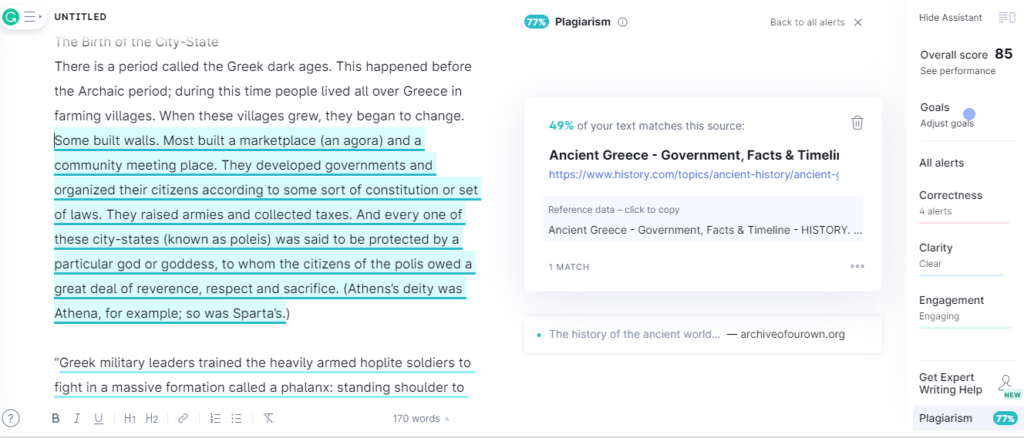
Verificatorul de plagiat din Grammarly este neprețuit. Îl folosesc pentru a găsi citate lipsă și pentru a verifica dacă există plagiat accidental neintenționat. Dacă doriți să utilizați un citat sau o statistică pe care le-ați obținut online, dar nu puteți găsi o citare relevantă, luați câteva minute pentru a rula schița prin verificatorul de plagiat. Apoi, ar trebui să evidențieze cazuri în care acest lucru a fost utilizat anterior online. Citiți ghidul nostru pentru cele mai bune verificatoare de plagiat pentru a afla mai multe.
Adăugați cuvinte sau termeni personalizați la dicționarul gramatical
Dacă folosiți nume neobișnuite de caractere, locuri, vrăji, cuvinte și termeni ciudați, este enervant dacă Grammarly le semnalează. Adăugați nume personalizate de caractere, locuri, ortografii, termeni tehnici etc., la dicționarul Gramatical. Puteți chiar să configurați reguli, astfel încât acestea să fie scrise în mod consecvent în documentul dvs.

Creați fragmente de text
O caracteristică ascunsă a Grammarly pe care mulți profesioniști nu o folosesc este capacitatea sa de a crea fragmente de text. Dacă vă treziți să scrieți frecvent un anumit termen, un acronim, un nume complicat, un nume de companie sau locații greu de scris, puteți crea un fragment de text pentru acesta. Acest fragment este în esență o comandă rapidă, pe care Grammarly o extinde pentru dvs., reducând apăsările de taste.
Setați un ghid de stil profesional
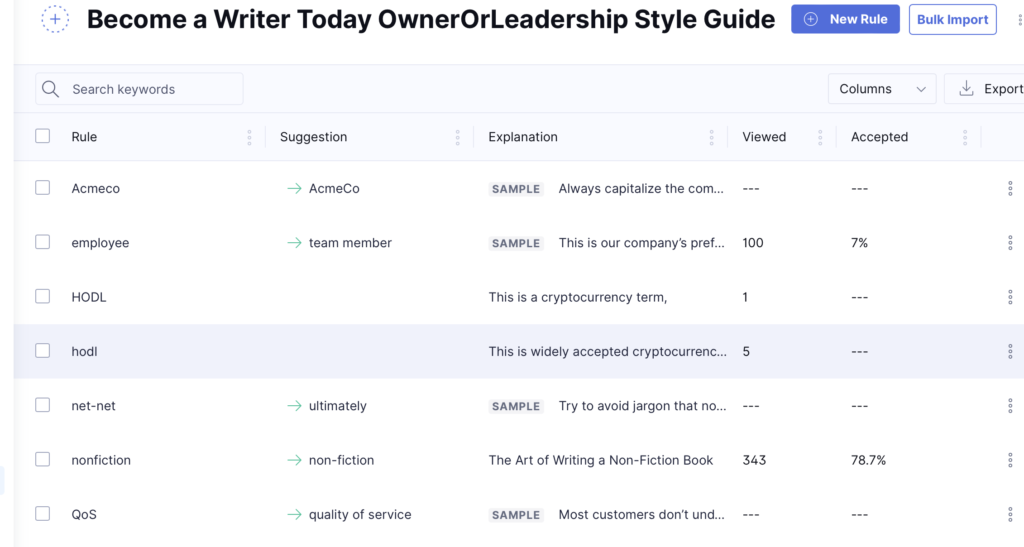
Grammarly oferă setări detaliate pe care le puteți personaliza în legătură cu un ghid de stil pentru compania dvs. Examinați toate acestea și identificați anumite setări pentru care doriți ca Grammarly să vă verifice documentul față de ignorare. Le puteți partaja membrilor echipei dacă utilizați Grammarly Business.
Creați reguli de scriere a companiei
Acordați câteva minute pentru a seta regulile stilului de scriere în secțiunea Preferințe Grammarly, unde puteți revizui regulile referitoare la vocea pasivă, punctuația, ortografie, versus scrierea numerelor etc. Puteți adapta sugestiile pe care le oferă Grammarly stilului dvs. de scriere. și reduceți frecvența problemelor inutile Steaguri gramaticale.
Vă recomand să alegeți un ghid de stil dedicat în Grammarly dacă scrieți un document formal. În prezent, Grammarly acceptă APA, MLA și Manualul de stil Chicago.
Activați „Nu verificați textul din ghilimele”
Când am început să folosesc Grammarly ca profesionist, a continuat să semnaleze dialogurile și citatele interviurilor ca fiind pline de potențiale erori gramaticale și greșeli de punctuație atunci când am citat un intervievat. În mod similar, îmi pot imagina cât de frustrant ar fi un profesionist dacă Grammarly ar semnala citatele ca fiind incorecte din punct de vedere gramatical. La urma urmei, oamenii vorbesc în propoziții corecte din punct de vedere gramatical doar uneori.
Pentru a evita această problemă, activați „Nu verificați textul dintre ghilimele”. Apoi, Grammarly omite automat orice text care definește ghilimele și nu va trebui să vă faceți griji cu privire la sublinierea roșie.
Selectați versiunea corectă de engleză
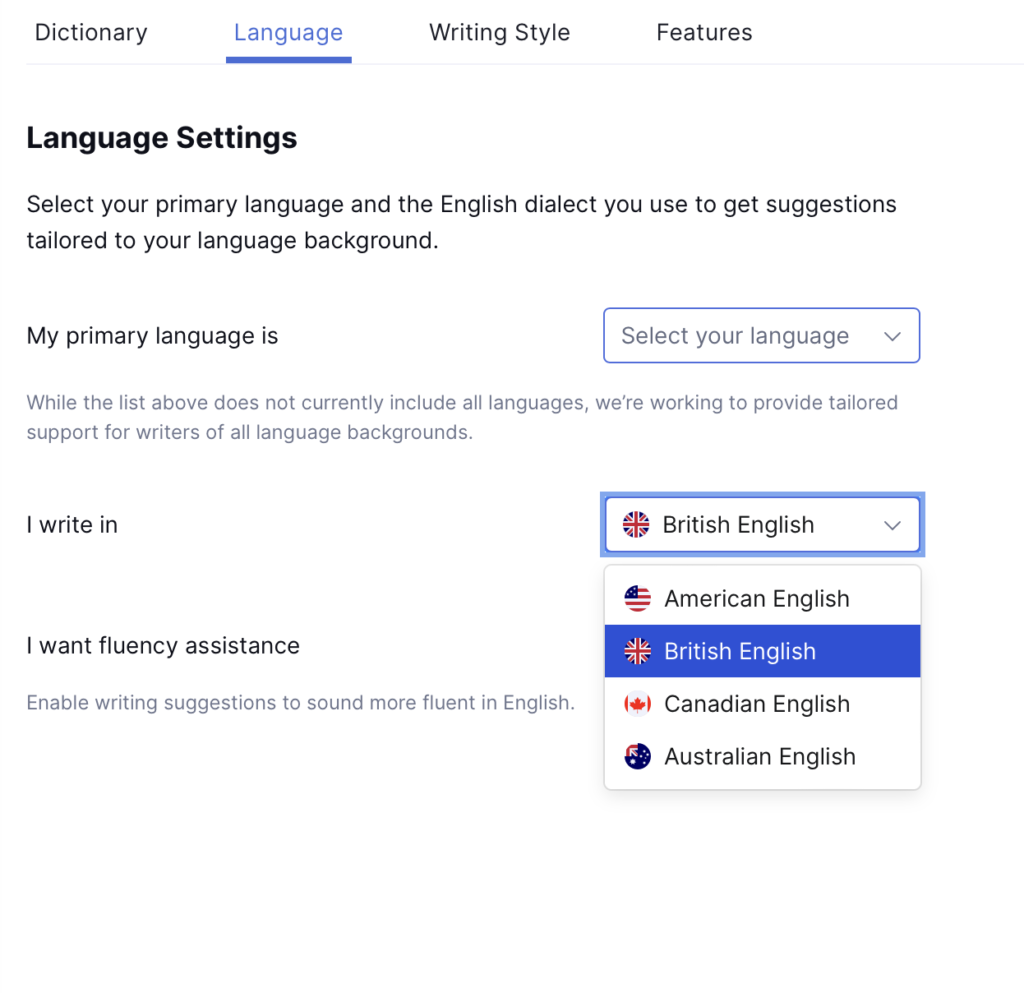
Publicați conținut pentru un public din SUA, un public britanic, un public australian sau un public canadian? Toate aceste versiuni de engleză au ortografii și reguli gramaticale diferite. Acordați câteva minute pentru a seta versiunea de engleză pe care doriți să o utilizați în Grammarly înainte de a continua cu cartea.
Verificați setările de securitate gramaticală
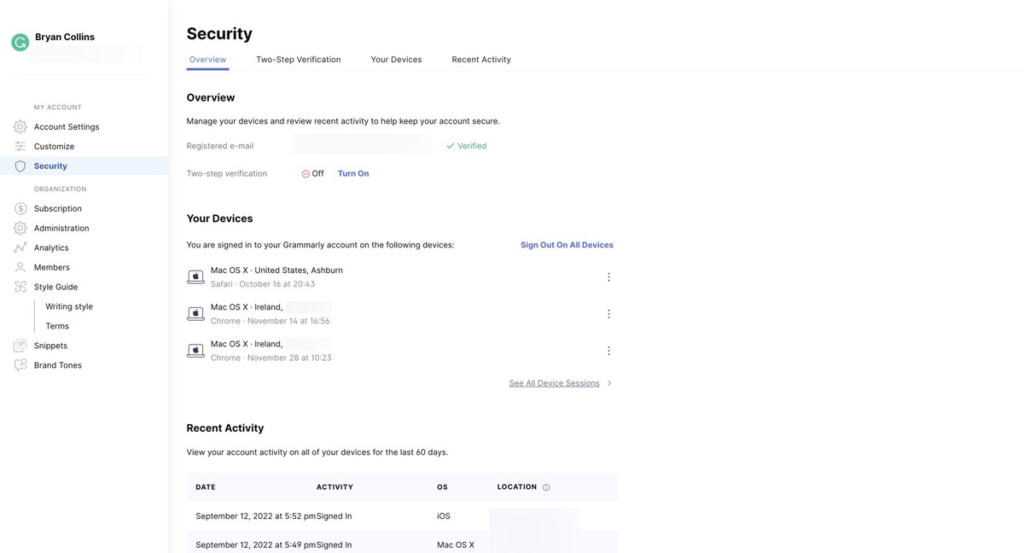
Grammarly oferă câteva setări de securitate suplimentare pe care profesioniștii le pot activa. Acestea includ autentificarea cu doi factori (2FA) și single-sign-on (SSO). Un utilizator Grammarly Business poate, de asemenea, să examineze cât de des folosesc membrii echipei instrumentul și să modifice în consecință numărul de locuri pentru care plătesc. Pentru mai multe, citiți recenzia noastră Grammarly Business.
Utilizați detectorul de tonuri
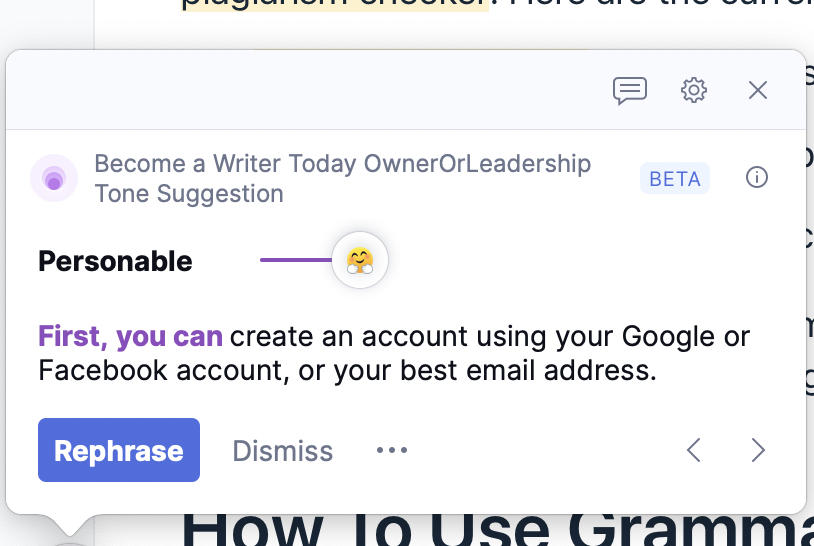
Detectorul de tonuri gramaticale este o caracteristică mai nouă. Acesta permite unui profesionist să ajusteze tonul scrisului în funcție de public și de locul în care va apărea. De exemplu, un profesionist poate modifica tonul unui răspuns ocazional pe Slack pentru a suna mai prietenos, personal și încrezător.
În mod similar, ei pot modifica tonul aceluiași text dacă este un e-mail oficial pentru un șef sau un raport direct. Este nevoie de doar un minut pentru a examina aceste sugestii. Pentru mai multe sfaturi ca acesta, consultați ghidul nostru pentru cele mai comune tipuri de utilizatori pentru Grammarly.
